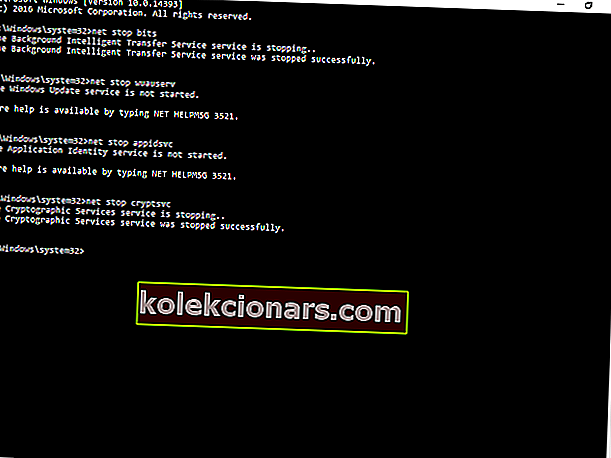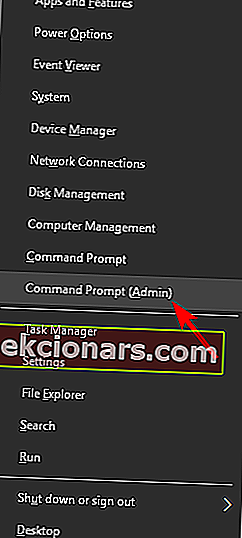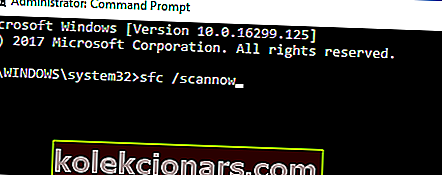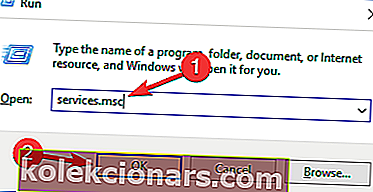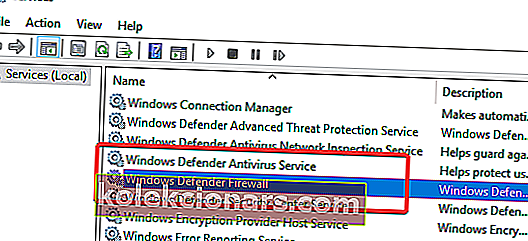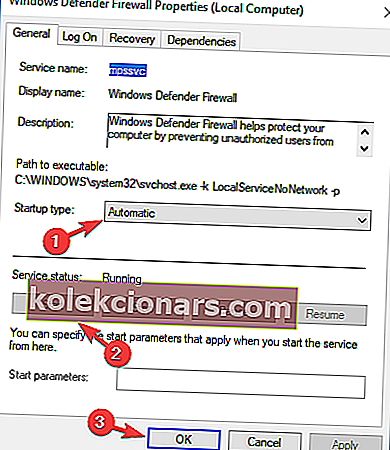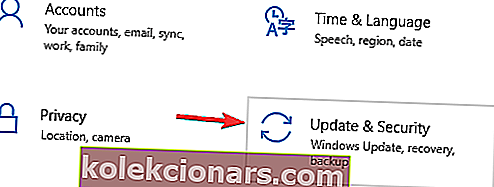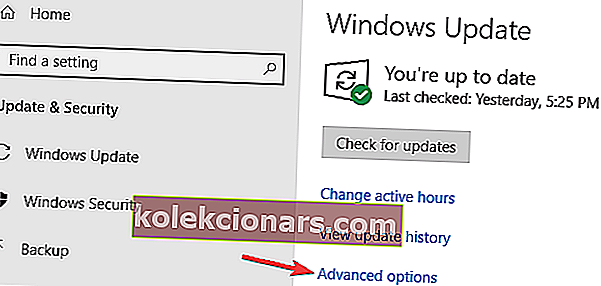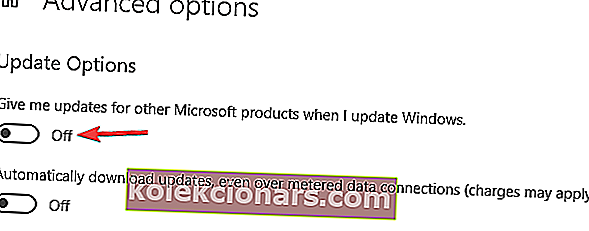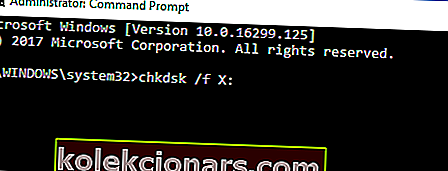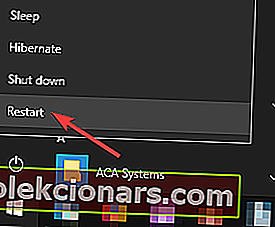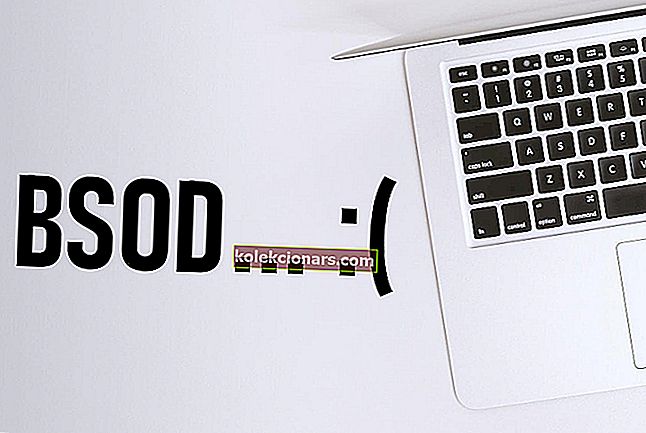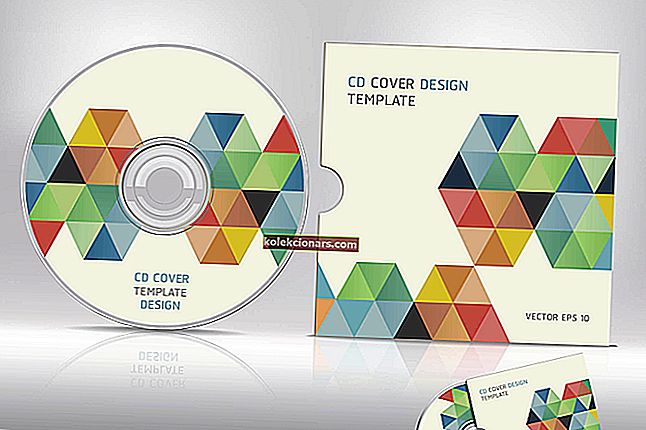- Spoločnosť Microsoft neustále vydáva aktualizácie pre operačný systém Windows 10 vo všetkých hlavných verziách. Spravidla prinášajú opravy, nové funkcie a potrebné vylepšenia zabezpečenia.
- Rovnako ako všetky procesy systému Windows, aj proces aktualizácie môže občas naraziť na problémy. Ak sa vo vašom prípade spustí kód chyby 0x800705b4, jednoducho postupujte podľa krokov uvedených v článku nižšie.
- Tento problém je len jedným z mnohých, ktorým sme sa venovali v našom vyhradenom centre pre chyby systému Windows Update, takže si ho určite pozrite, pretože tieto problémy nie sú vôbec zriedkavé.
- Ak potrebujete ďalšie príručky na riešenie problémov, navštívte stránku Opraviť a nájdete tam, čo potrebujete.

Windows 10 je v mnohých ohľadoch dosť veľkým pokrokom oproti Windows 8.1. Jednou z výrazne vylepšených funkcií je Windows Update s lepšou podporou a väčším dopadom na celkovú stabilitu a zabezpečenie vášho počítača.
Aktualizácia, ktorú nemôžete získať, však nestojí za nič. A to je časť Windows 10, s ktorou máme problém. Konkrétne z rôznych dôvodov sa váš systém neaktualizuje alebo je dodaná aktualizácia poškodená.
Jednou z mnohých chýb, s ktorými sa môžete stretnúť, je chyba s kódom 0x800705b4 . Každý problém má napriek tomu riešenie a my sa ho dnes pokúsime vyriešiť.
Ako opravím chybu Windows 10 Update 0x800705b4
Chyba 0x800705b4 môže byť dosť problematická, pretože zabráni aktualizácii vášho systému. Keď už hovoríme o chybách, tu sú súvisiace problémy, ktoré používatelia nahlásili:
- Chyba aktualizácie systému Windows Server 2016 0x800705b
- Tento problém sa môže vyskytnúť v systéme Windows Server 2016 a ak ho narazíte, mali by ste byť schopní opraviť ho pomocou niektorého z našich riešení.
- Chyba aktivácie systému Windows 10 0x800705b4
- Mnoho používateľov uviedlo, že tento chybový kód im bráni v aktivácii systému Windows.
- Môže to byť veľký problém, mali by ste však byť schopní tento problém vyriešiť dočasným vypnutím antivírusového programu.
- 0x800705b4 Windows 7
- Tento problém môže mať vplyv na staršie verzie systému Windows. Aj keď nepoužívate Windows 10, mali by ste byť schopní použiť takmer všetky naše riešenia na staršie verzie systému Windows.
Hľadáte najlepšie nástroje na riešenie problémov s aktualizáciami systému Windows? Tu sú naše najlepšie tipy.
1. Resetujte súčasti služby Windows Update
- Pravým tlačidlom myši kliknite na Štart a otvorte Príkazový riadok (Správca) .
- Do príkazového riadku zadajte nasledujúce príkazy a po každom príkaze stlačte kláves Enter:
- čisté stop bity
- net stop wuauserv
- net stop appidsvc
- net stop cryptsvc .
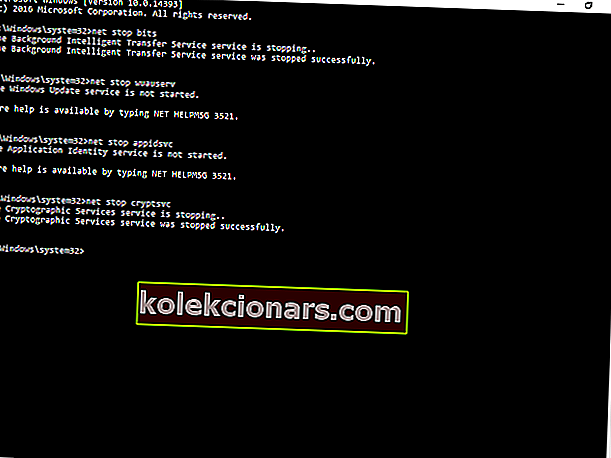
- Po zastavení súvisiacich služieb je ďalším krokom vymazanie konkrétneho súboru.
- Do príkazového riadku zadajte nasledujúci príkaz a stlačte kláves Enter:
- Vymazať „% ALLUSERSPROFILE% ApplicationDataMicrosoftNetworkDownloaderqmgr * .dat“
- Potom pokračujeme ďalším príkazom: cd / d% windir% system32
- Teraz budete musieť reštartovať všetky súbory BITS. Zadajte nasledujúce príkazy a po každom príkaze stlačte kláves ENTER:
- regsvr32.exe oleaut32.dll
- regsvr32.exe ole32.dll
- regsvr32.exe shell32.dll
- regsvr32.exe initpki.dll
- regsvr32.exe wuapi.dll
- regsvr32.exe wuaueng.dll
- regsvr32.exe wuaueng1.dll
- regsvr32.exe wucltui.dll
- regsvr32.exe wups.dll
- regsvr32.exe wups2.dll
- regsvr32.exe wuweb.dll
- regsvr32.exe qmgr.dll
- regsvr32.exe qmgrprxy.dll
- regsvr32.exe wucltux.dll
- regsvr32.exe muweb.dll
- regsvr32.exe wuwebv.dll
- regsvr32.exe atl.dll
- regsvr32.exe urlmon.dll
- regsvr32.exe mshtml.dll
- regsvr32.exe shdocvw.dll
- regsvr32.exe browseui.dll
- regsvr32.exe jscript.dll
- regsvr32.exe vbscript.dll
- regsvr32.exe scrrun.dll
- regsvr32.exe msxml.dll
- regsvr32.exe msxml3.dll
- regsvr32.exe msxml6.dll
- regsvr32.exe actxprxy.dll
- regsvr32.exe softpub.dll
- regsvr32.exe wintrust.dll
- regsvr32.exe dssenh.dll
- regsvr32.exe rsaenh.dll
- regsvr32.exe gpkcsp.dll
- regsvr32.exe sccbase.dll
- regsvr32.exe slbcsp.dll
- regsvr32.exe cryptdlg.dll
- Potom reštartujte Winshock pomocou tohto príkazu a stlačte kláves ENTER: netsh winsock reset
- Teraz budete musieť spustiť zastavené služby.
- Zadajte tieto príkazy a po každom stlačte kláves ENTER:
- čisté štartovacie bity
- čistý štart wuauserv
- net start appidsvc
- čistý štart cryptsvc
- Zatvorte príkazový riadok a reštartujte počítač.
Ako uviedli technici spoločnosti Microsoft, k tejto chybe došlo z dôvodu poškodenia aktualizácií. Zdá sa, že sa zobrazuje iba používateľom, ktorí inovovali na Windows 10 zo systému Windows 7 a 8.1, namiesto vykonania čistej inštalácie systému.
Prvá vec, ktorú môžete vyskúšať na vyriešenie tohto problému, je resetovanie aktualizačných komponentov. Potom by sa mal vyriešiť problém s chybou aktualizácie. Ak problém pretrváva, vyskúšajte nižšie vysvetlené riešenia.
2. Vykonajte skenovanie SFC a DISM
- Stlačením klávesu Windows + X otvorte ponuku Win + X.
- Teraz zvoľte Príkazový riadok (Správca) .
- Prípadne môžete použiť Powershell (Admin) .
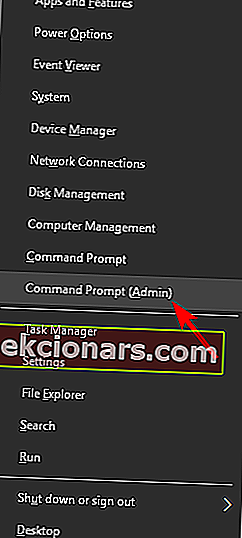
- Prípadne môžete použiť Powershell (Admin) .
- Do príkazového riadku zadajte sfc / scannow.
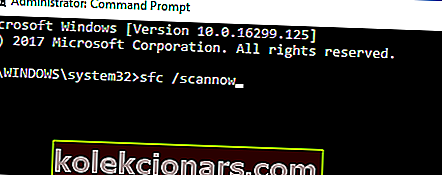
- Stlačte kláves ENTER a spustite proces.
- Po niekoľkých minútach by mal byť váš problém vyriešený.
Ak skenovanie SFC problém nevyriešilo alebo ak ste nedokázali spustiť skenovanie SFC, možno budete môcť problém vyriešiť spustením skenovania DISM.
Ak to chcete urobiť, stačí spustiť príkazový riadok ako správca a spustiť príkaz DISM / Online / Cleanup-Image / RestoreHealth .

Podľa používateľov môžu niekedy problémy s poškodením súboru spôsobiť chybu 0x800705b4. K poškodeniu súborov môže dôjsť z rôznych dôvodov, problém však budete môcť vyriešiť jednoduchým vykonaním kontroly SFC.
Po dokončení skenovania skontrolujte, či je problém vyriešený. Ak ste predtým nemohli spustiť skenovanie SFC alebo ak problém stále pretrváva, skúste znova spustiť skenovanie SFC a skontrolujte, či to pomáha.
Táto príručka vám pomôže stať sa expertom na prácu s DISM!
3. Skontrolujte antivírusový softvér

Podľa používateľov sa niekedy môže vyskytnúť chyba aktualizácie 0x800705b4 kvôli vášmu antivírusovému softvéru. Dobrý antivírus je dôležitý, ale niekedy môže váš antivírus zasahovať do systému a spôsobiť výskyt tejto chyby.
Ak chcete tento problém vyriešiť, môžete skúsiť vypnúť niektoré antivírusové funkcie a skontrolovať, či to pomáha. Ak problém stále pretrváva, môžete skúsiť úplne vypnúť antivírusový program.
V najhoršom prípade bude pravdepodobne potrebné úplne odinštalovať antivírusový program. Mnoho používateľov uviedlo, že tento problém spôsobil program McAfee Firewall , takže ak ho používate, nezabudnite ho deaktivovať alebo odstrániť.
Aj keď antivírus odstránite, nemusíte sa obávať o svoju bezpečnosť, pretože Windows 10 sa dodáva s programom Windows Defender, ktorý funguje ako predvolený antivírus.
Ak odstránenie antivírusového programu problém vyrieši, môže byť dobré zvážiť prechod na nový antivírusový softvér. Na trhu existuje veľa skvelých antivírusových nástrojov, ale Bitdefender vyniká od ostatných svojimi vlastnosťami a vysokou úrovňou zabezpečenia.
Ak hľadáte nový antivírus, dôrazne vám odporúčame, aby ste zvážili tento softvér.
4. Skontrolujte, či je služba Windows Defender spustená
- Stlačte kláves Windows + R a zadajte services.msc .
- Teraz stlačte kláves Enter alebo kliknite na tlačidlo OK .
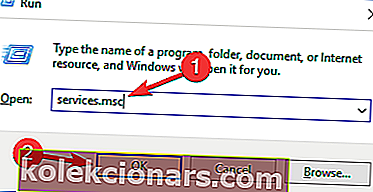
- Po otvorení okna Služby skontrolujte, či sú spustené brány Windows Defender Firewall a Antivírusová služba Windows Defender .
- V prípade potreby môžete ich vlastnosti skontrolovať jednoduchým dvojitým kliknutím.
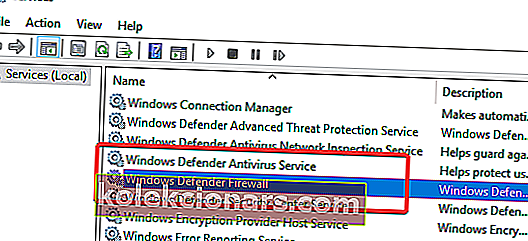
- Teraz skontrolujte, či sú služby spustené.
- Ak nie, kliknite na tlačidlo Štart .
- Okrem toho nastavte Typ spustenia na Automaticky . Teraz kliknite na Použiť a OK na uloženie zmien.
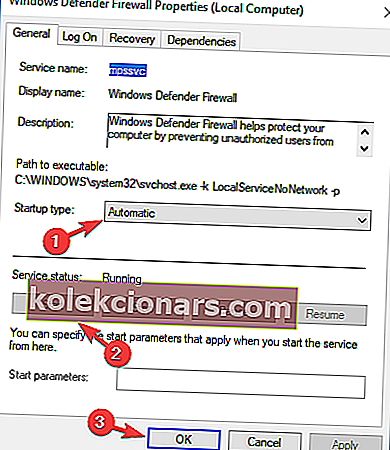
Na stiahnutie aktualizácií musia byť na vašom počítači spustené určité služby. Keď už hovoríme o službách, používatelia hlásili, že ak služba Windows Defender nie je spustená, môže dôjsť k chybe aktualizácie 0x800705b4, takže ju určite povoľte.
Po spustení týchto služieb by ste mali byť schopní sťahovať aktualizácie bez akýchkoľvek problémov.
5. Vykonajte jemný reštart
Niekedy je najjednoduchšie riešenie najlepšie a mnoho používateľov uviedlo, že problém vyriešili jednoduchým jemným reštartom.
Niekedy môže dôjsť k určitej chybe, ktorá zabráni inštalácii aktualizácie, ale problém môžete vyriešiť jednoduchým reštartovaním systému.
Ak chcete vykonať mäkký reštart, jednoducho otvorte ponuku Štart a vyberte možnosť Reštartovať . Po reštartovaní počítača skontrolujte, či problém stále pretrváva.
6. Zmeňte nastavenia služby Windows Update
- Stlačením klávesu Windows + I otvorte aplikáciu Nastavenia .
- Keď sa otvorí aplikácia Nastavenia , prejdite do sekcie Aktualizácia a zabezpečenie .
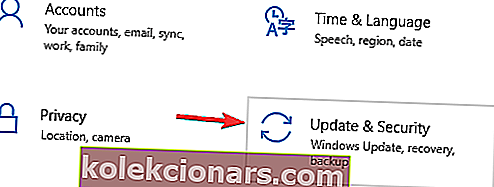
- Prejdite na položku Rozšírené možnosti .
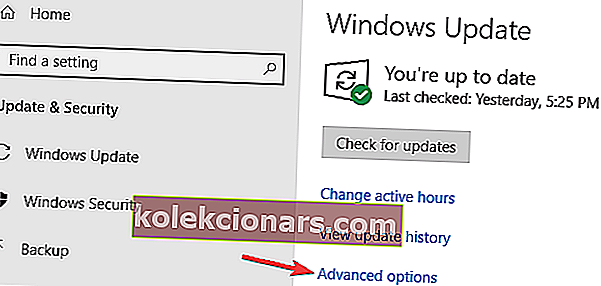
- Po aktualizácii možnosti Windows zakážte možnosť Dávať mi aktualizácie pre ďalšie produkty spoločnosti Microsoft .
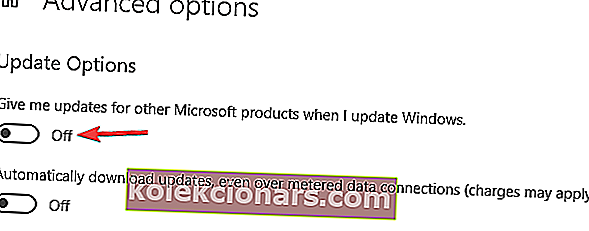
- Potom reštartujte počítač.
Podľa používateľov sa niekedy môže zobraziť táto chyba aktualizácie 0x800705b4 kvôli vašim nastaveniam. Po reštartovaní počítača skúste znova stiahnuť aktualizácie a skontrolujte, či problém stále pretrváva.
7. Vykonajte skenovanie chkdsk
- Otvorte príkazový riadok ako správca.
- Keď Príkazový riadok začína, zadajte príkaz chkdsk / f X: príkaz. Nezabudnite nahradiť X svojou systémovou jednotkou, v predvolenom nastavení by to malo byť C.
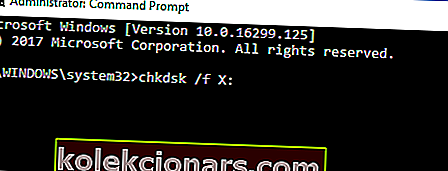
- Pri ďalšom reštarte sa zobrazí správa s výzvou na naplánovanie kontroly systému. Zadajte Y a stlačte Enter na potvrdenie.
Podľa používateľov môže byť častou príčinou chyby aktualizácie 0x800705b4 poškodenie súboru. Ak sú vaše súbory poškodené, môže to spôsobiť túto a ďalšie chyby.
Môžete sa však pokúsiť vyriešiť problém s poškodením súboru jednoducho vykonaním kontroly súboru chkdsk. Teraz sa program chkdsk spustí po reštartovaní počítača. Po dokončení skenovania skontrolujte, či problém stále pretrváva.
Výstraha epického sprievodcu! Všetko, čo potrebujete vedieť o CHKDSK, je tu.
8. Vykonajte čistú inštaláciu systému Windows 10
- Otvorte ponuku Štart , kliknite na tlačidlo napájania , stlačte a podržte kláves Shift a vyberte možnosť Reštartovať .
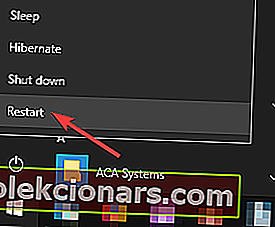
- Vyberte položky Riešiť problémy> Obnoviť tento počítač> Odstrániť všetko .
- Ak sa zobrazí výzva, vložte inštalačné médium systému Windows 10.
- Vyberte iba disk, na ktorom je nainštalovaný Windows> Iba odstrániť moje súbory .
- Skontrolujte zoznam zmien, ktoré obnovenie vykoná, a kliknite na Obnoviť .
- Dokončite reset podľa pokynov.
Ak boli predchádzajúce riešenia zbytočné, mali by ste zálohovať systém a spustiť novú inštaláciu. Ako sme už povedali, k tejto chybe väčšinou dochádza u používateľov, ktorí namiesto čistej inštalácie inovovali na systém Windows 10.
Vieme, že ide o predloženú možnosť, ale ako vidíte, môže spôsobiť veľa problémov. Našou radou je teda vykonať novú inštaláciu. Po dokončení budete mať novú inštaláciu systému Windows 10 a problém bude vyriešený.
Po čistej inštalácii nestrácajte dáta! Pomocou týchto dokonalých nástrojov môžete zálohovať svoje súbory!
Časté otázky: Získajte viac informácií o aktualizáciách systému Windows 10
- Existuje nejaký spôsob, ako môžem odložiť aktualizácie systému Windows?
Áno. Stačí prejsť do ponuky Štart> Nastavenia> Aktualizácia a zabezpečenie> Pozastaviť aktualizácie na 7 dní
- Môžem filtrovať aktualizácie, ktoré dostáva môj počítač so systémom Windows 10?
Aktualizácie podľa vášho výberu si môžete stiahnuť manuálne prístupom do katalógu Windows Update.
Navyše, určité kategórie aktualizácií môžete odložiť prechodom na Štart> Nastavenia> Aktualizácia a zabezpečenie> Rozšírené možnosti a výberom Vybrať, keď sú aktualizácie nainštalované .
- Prečo je dôležité aktualizovať môj operačný systém Windows 10?
Najdôležitejším aspektom, ktorý musíte vziať do úvahy pri výbere, či chcete aktualizovať počítač so systémom Windows 10 alebo nie, je skutočnosť, že aktualizácie prinášajú bezpečnostné opravy, ktoré riešia mnoho slabých miest. Neaktualizácia z vás teda urobí cieľ útokov škodlivého softvéru.
Toto boli naše riešenia tohto problému. Ak máte akékoľvek otázky alebo návrhy, neváhajte a povedzte nám to v komentároch.
Ďalšie zástupné riešenia služby Windows Update a ďalšie informácie nájdete v našom centre Windows Update.
Poznámka redaktora: Tento príspevok bol pôvodne publikovaný v júni 2018 a od tej doby bol vylepšený a aktualizovaný v apríli 2020 kvôli sviežosti, presnosti a komplexnosti.